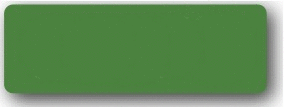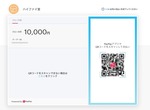ネットワークオーディオのススメ
ハイファイ堂メールマガジン第748号 大須本店
ハイファイ堂メールマガジン第748号 大須本店
|
ネットワークオーディオのススメ 大須本店 越濱 靖人 |
|

|
|
|
最近どんどん普及しつつあるネットワークオーディオを特集します。 家のWi-Fiや有線LANケーブルを繋いで音楽を楽しむ事をネットワークオーディオと言います。最近ではハイレゾ人気の煽りでオーディオメーカー各社からネットワークプレーヤーがたくさん発売され人気が高まっています。ヤマハなどはCDプレーヤーにネットワーク機能を搭載した物もあり、とても乗り換えやすい時代になりました。IoT:Internet of Things(モノのインターネット)の流れでしょうか。使ってみると大変便利です。ハイレゾも楽に再生出来ます。 iTunesとの決別 皆さんもご存知のアプリiTunesですが残念な点があります。ファイル管理が独自規格であること、標準になりつつあるFLACフォーマットやDSDフォーマットが扱えない、手軽だが音質があまり良くないと言った点です。iTunesは使いやすさとAirplay機能で手軽ですが、残念ながら現在発売されているUSB DACやネットワークプレーヤーをフルスペックで使うことは出来ません。音質を求めるオーディオファンであれば、そろそろiTunesに見切りをつける必要があると思います。 音質は思ったより良い ネットワークオーディオは厚みやパンチではCDプレーヤーにやや劣る面がありますが案外音が良いです。安いネットワークプレーヤーでもそこそこの音がします。特に中古品は狙い目です。どんどん新しい商品が出ているため1、2世代前のモデルが半値やそれ以下の金額で購入出来ます。多少古くてもスペック的には十分です。パソコン特有のデジタルくさい、きな臭い感じがなく自然で馴染みやすい音質だと思います。 外でも家のアルバムが全て聞ける 後で説明するNAS(ハードディスク)に入れた音楽は外に出てもスマホで聞く事が出来ます(NASの種類によります)。携帯電波やWi-Fiを使って家のNASに繋がるため自宅環境と同じ様に聞ける様になります。私は最近クルマの中で聞く音楽は全てこれを利用しています。また、今まで聞かなかったCDをなんとなく聞く様になり自分のコレクションのアーカイブにも役立っています。音楽の聞き方が変わる事、請け合いです。 |
|
|
導入編 最近、お客様より「何を買って良いのかわからない」とよく言われます。ここからは必要な3点セットほか、どの様に音が出るのか解説します。注:家にパソコンとインターネット環境があることが前提となります。 |
|

|
|
|
今回はお値打ちネットワークプレーヤーDENON DNP-720SE 中古価格15,000円(定価48,000円)を使ってみます。昔はLINN DSシリーズなど非常に高価な物が多かったですが今では激安で同じ事が出来る様になりました。音質こそDSとは違いますが、そこそこの音質ですのでとりあえずトライしたい人にはうってつけです。流行りのDSD再生は出来ないモデルですが192KHz/24bitまで対応してますので十分です。 |
|

|
|
|
ネットワークオーディオは基本的にNAS(ネットワーク・アタッチド・ストレージ)と呼ばれるハードディスクに音楽を溜め込んで鳴らします。パソコンで取り込んだCDやダウンロードした音源は全てNASに保存します。そうするとネットワークプレーヤーは自動的にNASを確認し音楽データーを引っ張ってきます。アルバムの選択や再生、停止といった操作はタブレット端末やスマホで行います。もちろんパソコンでも可能です。 ひとまず必要なのはこの3点です。 ・ネットワークプレーヤー ・NAS(ネットワーク対応HDD) ・タブレットもしくはスマホ(無い人はパソコンでもOKです) NASは30,000円前後で購入可能です。今回のネットワークプレーヤーが15,000円ですのでスマホさえ持っていればトータル50,000円以内くらいでスタート出来ます。ちょっと良い中古CDプレーヤーと同じくらいの金額です。 |
|

|
 |
|
繋ぎ方は至って簡単です。プレーヤーとNASの背面にLANケーブルを刺して家のルーターやハブに各々を突っ込むだけでOKです。ここで注意したいのはプレーヤーとNASを直接LANケーブルで繋がない事です。直で繋いでも全く反応しません。あくまでもルーターやハブ、家の各部屋に付いているLANポートに繋いで下さい。 |
|

|
|
|
図の様にNASから各部屋のネットワークプレーヤーに音楽が配信されます。プレーヤーは複数台増えてもNAS一つでOKです。再生操作などはスマホやパソコンから指令します。指令はNASを通じて各ネットワークプレーヤに音楽を配信します。 ネットワークプレーヤーの利点はNASと直接音楽をやり取りする所です。パソコン、スマホを介さず直接データーが流れますので音が良いと言えます。特に大容量のハイレゾデーターは処理や通信にある程度のリソースを食いますので直接通信した方が良いわけです。操作にはそもそもパソコンを使う必要もなくタブレットなどで操作出来るため、重くならず軽快に操作できる点も魅力です。 |
|

|
 |
|
オススメのNASメーカーは左上のQNAP(キューナップ)もしくは右上のSynology(シノロジー)です。どちらもアマゾンで購入出来ます。日本にもバッファローやI-ODATAといったメーカーがありますがQNAP/Synologyは高度なサービスが受けられることや汎用性が高く処理スピードも速いです。また、世界中のクラウドストレージに柔軟なバックアップを組む事が出来ますので突然NASが故障しても復旧可能です(ストレージサービスに加入が必要)。色々なNASを使いましたが実際使い物になるのは上記2社かと思います。価格は20,000〜30,000円前後の物で十分です。私はQNAP TS-231p(左上写真)もしくはSynology DS218(写真はDS918+)をオススメしています。両方とも少し旧モデルですが最新モデルより安く、安定動作するベストセラーNASです。 |
|

|
NASを購入してもハードディスクは入っていません。別途購入しスロットにマウントしないと使えません。オススメはWD WD30EFRX(ウエスタンデジタル・レッド3TB)が一般的だと思います。こちらはアマゾン価格11,000〜12,000円/個前後です。とりあえず1台で良いと思いますが不安な方は2台挿入しRAID1(ミラーリング)すると安全性が高くなります。 |
|
NASセットアップ編 機器の接続が終わったら今度はNASの設定をします。NASは見かけはただの外付けハードディスクの様に見えますが実際は一つのコンピューターとして動作しています。24時間絶え間なく動き音楽を配信する役割を担っています。 |
|

|
|
|
今回はQNAP画面で説明します。パソコンでNASの設定画面を開きます。「App Center」を開き下記アプリを手動インストールしてください。 ・Minim Server ・Bubble Upnp Server どちらもフリーウェア(無料)のアプリになります。Googleで検索すると各ホームページが出ますのでダウンロード→インストールして下さい。この2つのアプリを起動することによって初めて音楽データーがネットワークプレーヤーまで流れます。起動していないとタブレットやPCで全くアルバムが表示出来ず音も出ません。 |
|

|
|
|
Minim Serverは音楽を配信するアプリです。NASに入れた音楽はこのアプリが音楽を外へ配信してくれます。インストールが終わったらMinimServerアイコンを押して下さい。上記の様な画面が出るはずです。ここで音楽ファイルのある場所を指定する必要があります。 音楽ファイルは基本的にQNAPの「Multimedia」共有フォルダーに入れます。その際に写真や動画と交わらない様に「music」というフォルダーを作っておいた方が良いです。その場合「/share/Multimedia/music」という様に場所を指定します。入力が終わったらUpdateボタンを押して1分ほど待って下さい。 |
|

|
|
|
次にBubble UpnP Serverの設定をします。このアプリは安価なネットワークプレーヤーを高級プレーヤーの様に操作出来てしまう魔法のアプリです。デノン、マランツ、ヤマハ、パイオニアといったメーカーは自社アプリを使わないと操作出来ません。正直なところ操作性が悪くアルバム画像がパッと出せないなどイマイチ洗練されていません。 そこで、高級ネットワークプレーヤーLINN DSやLuminみたいに使用出来る様にします。これらの使いやすい洗練されたプレーヤーが対応する「Open Home」規格はデノン他日本メーカーはあまり対応していないので、このアプリを使って対応させてしまいます。これにより安いプレーヤーがたちまち高級プレーヤーの様に使えてしまいます。この優れたアプリのおかげでネットワークオーディオの素晴らしさを感じた人は多いのではないでしょうか。全くもって便利です。 設定は簡単でBubble UPnP Serverアプリを起動し「Media Renderers」を押し、赤い丸印で囲った「Create an OpenHome renderer」のチェックボックスを押します。これで設定は終わりです。 |
|
|
ネットワークプレーヤー再生編 準備が出来たら、いよいよ再生します。再生するにはコントロールアプリケーションが必要です。アプリケーションはインターネットでダウンロード出来ます。私が紹介するのは基本無料のアプリです。 |
|

|
|
|
パソコンで使用する場合 私は「LINN KAZOO」を使用しています。以前はKINSKYアプリを使っていましたが、プレイリストが簡単に操作出来る点が良いと思い使用しています。インターフェースも洗練されており綺麗です。画像表示が若干遅いかもしれませんが特にストレスは感じません。アプリは無料です。ダウンロードはリンジャパンのホームページから行えます。Mac/Windowsどちらも対応しています。 http://linn.jp/ds-manuals/ |
|
|
こちらはiPhone版LINN KAZOOです。画面も綺麗で洗練されており使い勝手も良いと思います。反応も良くお気に入りです。ただアルバム表示で一度に大量表示出来ないのが残念です。見やすい点では画像が大きく良いのですが・・ こちらもアプリは無料です。上記リンジャパンのホームページからアプリストアにジャンプしてダンロード可能です。 |

|

|
これが有名なLUMIN(ルーミン)アプリです。ネットワークプレーヤーを使用している方は必ずと言って良いほどこのアプリを使っていると思います。 このアプリは特徴があり起動時にアルバム写真、曲名などのタグ情報を一気にダウンロードする点です。スマホに記憶させる事で一瞬にして表示が可能です。抜群の操作性に加え親しみやすいインターフェースと至れり尽くせりの高級アプリケーションです。 さらにはMinim Server等のサーバー再スキャン機能も持ちパソコンを起動しなくても一発でアルバム更新出来る唯一の機能を持ちます。 残念ながらパソコン版はありません。Android携帯、iPhone版はどちらも無料です。ダウンロードはApp storeから行って下さい。 |
|
最後にI-ODATA(アイ・オー・データ機器)の「fidata」アプリ。海外勢のアプリばかりでしたが純国産アプリでも良い物があります。このアプリの特徴はアルバム写真がギリギリまで大きい事です。最近老眼になってきた私は非常に見やすいので気に入ってます。操作性は他者と同レベルで使いやすくレスポンスも良いです。 強いて言えば画面を横にスライドさせる時に反応がイマイチなのでそこだけが惜しいところです。 こちらも残念ながらパソコン版はありません。Android携帯、iPhone版はどちらも無料です。ダウンロードはApp storeから行って下さい。 |

|
|
今回は「手始めにやってみたい」方を対象に書きました。出来るだけ費用をかけずスタートするやり方を記載しています。初歩的な内容を中心に書いていますので、既にお使いの方はツッコミどころ満載かと思いますがその点をご留意下さい。 次回は初歩的な「CDリッピング〜どうやってCDを取り込むの?」と「アルバムが綺麗に表示されない」を特集します。 |
|
大須本店
〒460-0011 愛知県名古屋市中区大須3-14-37 (052)249-2600
秋葉原店
〒101-0021 東京都千代田区外神田5-3-12清和ビル1F 3F (03)5818-4751
日本橋店
〒556-0005 大阪市浪速区日本橋 4-6-9 (06)4396-7611
福岡店
〒810-0041 福岡市中央区大名2-6-40 文學の森ビル1F (092)724-3681
-

-

- English
- 会社案内・振込先
- お問い合せ受付け
- インターネット参加
- オーディオ買取
- メルマガバックナンバー
- メルマガ登録・解除
-
特定商取引法及び
古物営業法による表記 - ハイファイ堂みせますカム!
- 入荷案内登録
- ポイント会員特典について
- 修理規定
- 送料について
- 返品ポリシー
- プライバシーポリシー
-
過去情報データベース
- 福岡店
-
2025-12-19 福岡店の新着です!ALTEC のミニ銀箱が入荷しました。可愛らしいサイズ感ですがしっかりとした音の造りです。皆様のお問い合わせお待ちしております!

- 大須本店
-
2025-12-18 マッキントッシュ、ヤマハ、サンスイなど、国内外様々なメーカー入荷しております!

- 商品部
-
2025-12-19 現在メンテナンス中のスピーカー達です!近々商品化されると思いますので是非ご検討ください!Electro Voice Georgian2、TANNOY Autograph、 ALTEC 620A

- 日本橋店
-
2025-12-19 人気のハイエンドスピーカーが続々入荷の日本橋店。MAGICO S1は世界初のモノコック構造エンクロージャーで話題となった人気作。MAGICOが送り出した革新的な価値観を生み出すスピーカーシステムS1。カーボンナノチューブシートの7インチウーファー、軽量で強靭な振動系を持ったドライバーの2ウェイシステム。同社としては手頃な価格の製品ですが解像度と力強さを兼ね備えるマジコらしいサウンドはしっかり感じられます。セッティングが決まれば価格を大きく超える魅力が得られる高コスパモデルです。

- 秋葉原店
-
2025-12-11 お店のフロントには目を惹くVIVID AUDIOが鎮座しております。奥にはMAGICOのS1などございます。店頭で試聴も可能ですので、お気軽にご来店下さい。

-

一般社団法人日本音楽著作権協会 JASRAC規定に基づいて営業しております